-
如何设置win10系统开机自动联网方法介绍
- 2016-10-16 12:04:36 来源:windows10系统之家 作者:爱win10
如何设置win10系统开机自动联网方法,很多人刚刚更新了windows10系统,他们想去设置win10系统开机自动联网的时候,发现不知道在哪里设置,刚升级windows10系统很多功能都不知道怎么使用,针对这样的问题,就让系统之家小编告诉大家如何设置win10系统开机自动联网方法吧。
如何设置win10系统开机自动联网方法:
1.使用组合快捷键win键+x键选择“运行(R)”点击打开运行窗口。如下图所示
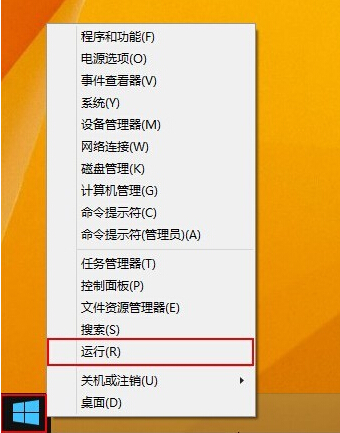
2.在弹出的运行窗口中输入“ncpa.cpl”点击确定进入下一步操作。如下图所示
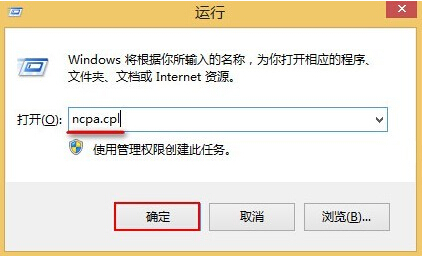
3.在打开的窗口中,找到宽带连接右键“创建快捷方式(S)”进入下一步操作。如下图所示
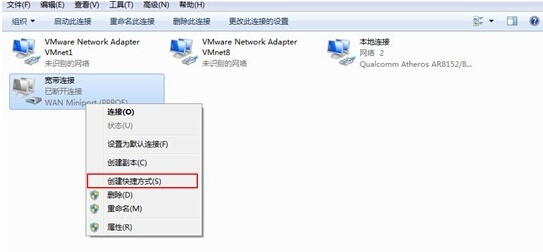
4. 点击打开“这台电脑”,然后在地址栏填上“C:ProgramDataMicrosoftWindowsStart MenuProgramsStartUp”,接着按下回车键进入文件夹,最后将宽带连接的快捷方式粘贴到这个文件夹即可。如下图所示

综上所述,这就是如何设置win10系统开机自动联网方法了,刚升级windows10系统,对windows10系统的功能不熟悉,是一件很正常的事了,遇到这个问题的时候,系统之家小编的这篇文章就能很好帮助到大家了,这个方法简单易懂,很容易让人上手,那么就赶快收藏这篇文章吧。
猜您喜欢
- 打开注册表,小编告诉你怎么打开打开注..2018-05-26
- 小马一键重装系统图文教程..2017-03-17
- win7 64位旗舰版大小方法2017-04-11
- 笔记本电脑如何分区,小编告诉你笔记本..2018-06-04
- Ghost windows8系统之家64位最新下载..2017-04-30
- 最纯净小鱼一键重装系统软件使用方法..2017-02-05
相关推荐
- 分享win7开机黑屏时间长怎么设置的方.. 2016-08-21
- 联想y400windows8换成windows7系统方.. 2017-05-12
- Windows8操作系统最全进程描述.. 2013-05-11
- windows 7安装光盘方法 2017-03-15
- win8重装系统图文教程 2017-01-12
- 虚拟机怎么用,小编告诉你vmware虚拟机.. 2018-07-04





 系统之家一键重装
系统之家一键重装
 小白重装win10
小白重装win10
 电脑公司ghost Win7系统下载64位纯净版1707
电脑公司ghost Win7系统下载64位纯净版1707 蜜蜂浏览器 v1.5
蜜蜂浏览器 v1.5 迅雷资源助手V3.6.0.36 绿色版 (迅雷资源专业收集器)
迅雷资源助手V3.6.0.36 绿色版 (迅雷资源专业收集器) 萝卜家园 Ghost xp sp3 专业装机版 2018.03
萝卜家园 Ghost xp sp3 专业装机版 2018.03 雨林木风win7 ghsot 64位系统下载(2015贺岁版)
雨林木风win7 ghsot 64位系统下载(2015贺岁版) 王码五笔(86&98版下载)
王码五笔(86&98版下载) 硬件中英对照
硬件中英对照 小白系统ghos
小白系统ghos 系统天地 gho
系统天地 gho 电脑公司Ghos
电脑公司Ghos 深度技术winX
深度技术winX 系统之家Ghos
系统之家Ghos 系统之家Ghos
系统之家Ghos 系统之家ghos
系统之家ghos 谷歌浏览器(C
谷歌浏览器(C 喜淘淘购物淘
喜淘淘购物淘 文件隐藏到图
文件隐藏到图 粤公网安备 44130202001061号
粤公网安备 44130202001061号